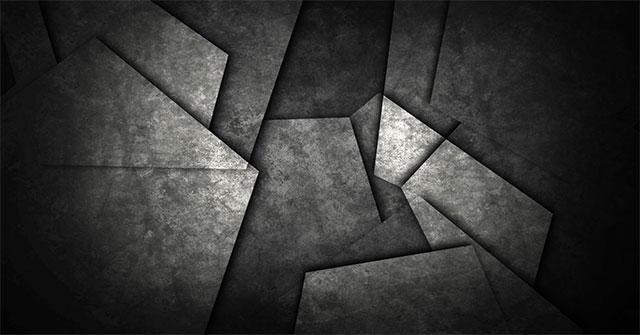Trong ứng dụng Cài đặt, chạm vào Hình nền.
Chạm vào Thêm hình nền mới.
Chạm vào Ảnh, Người, Xáo trộn ảnh hoặc Live Photo để chọn ảnh của bạn. Bạn cũng có thể chọn hình nền từ các danh mục như Thời tiết & Thiên văn, Biểu tượng hoặc Màu.
Nếu muốn, bạn có thể tùy chỉnh hình nền Sau đó chạm vào Thêm.
Chạm vào Đặt làm cặp hình nền và lựa chọn của bạn sẽ hiển thị trên cả Màn hình chính và Màn hình khóa. Chạm vào Tùy chỉnh màn hình chính để tạo hình nền Màn hình chính riêng mà bạn có thể sửa.
Xóa hình nền trên iPhone trong iOS 16 trở lên
Trên Màn hình khóa, chạm và giữ Màn hình khóa để mở bộ sưu tập hình nền.
Để chọn hình nền bạn đã tạo, hãy vuốt sang trái và phải. Để thêm hình nền mới, hãy chạm vào nút Thêm
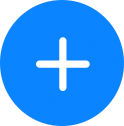 .
.
Từ tùy chọn hình nền cho Màn hình khóa, bạn cũng có thể chạm vào nút Tập trung để liên kết chế độ Tập trung với hình nền cụ thể, tùy chỉnh hình nền hiện có hoặc vuốt lên trên hình nền rồi chạm vào biểu tượng thùng rác để xóa hình nền đó.
Nếu bạn không thể đăng nhập vào bộ sưu tập hình nền bằng Face ID, hãy chạm và giữ Màn hình khóa một lần nữa, sau đó nhập mật mã.
Trong ứng dụng Cài đặt, chạm vào Hình nền.
Trong bản xem trước của Màn hình khóa, chạm vào Tùy chỉnh.
Chạm vào các hộp để thêm các tiện ích yêu thích và chọn một phông chữ cho thời gian. Vuốt để thử các tùy chọn khác nhau cho ảnh hình nền. Chạm vào các biểu tượng để chọn ảnh khác, bật hoặc tắt chuyển động Live Photo hoặc để thay đổi các nút điều khiển có sẵn trên Màn hình khóa trong iOS 18.

Chạm vào Xong để lưu các tùy chỉnh của bạn.
Để chọn phông chữ và màu chữ, hãy chạm vào thời gian.
Để thêm hoặc xóa các tiện ích như Lịch, Đồng hồ, Thời tiết, Thể dục hoặc Lời nhắc, hãy chạm vào các ô bên trên hoặc bên dưới thời gian.
Để thử các kiểu ảnh khác nhau – như Đen & Trắng – hãy vuốt sang trái hoặc phải. Chạm vào nút Thêm
 để xem thêm các tùy chọn cho ảnh hình nền, như Hiệu ứng chiều sâu cho phép tạo lớp với chủ thể trong ảnh của bạn.*
để xem thêm các tùy chọn cho ảnh hình nền, như Hiệu ứng chiều sâu cho phép tạo lớp với chủ thể trong ảnh của bạn.*Để cắt và di chuyển ảnh, hãy chụm và kéo ảnh.
Để chọn các nút điều khiển cho Màn hình khóa trên iOS 18, hãy chạm vào nút trừ trên nút điều khiển hiện tại của bạn. Sau đó, hãy chạm vào nút cộng để hiển thị và chọn các nút điều khiển khác nhau. Nút điều khiển cho phép bạn bật các tính năng như Đèn pin hoặc Camera hay thực hiện nhanh các hành động như Ping Watch của tôi hoặc Ghi chú nhanh.
Để chọn tùy chọn hình nền, hãy chạm vào nút Hiệu ứng chiều sâu để bật hoặc tắt tính năng đó. Chạm vào nút Chế độ tối để thay đổi giao diện hình nền giữa các chế độ Sáng, Tối hoặc Tự động.
Tính năng tùy chỉnh hình nền cho Màn hình khóa có sẵn trong iOS 16 trở lên.
Đặt Live Photo làm hình nền cho Màn hình khóa trong iOS 17 trở lên
Trong ứng dụng Cài đặt, chạm vào Hình nền.
Chạm vào Thêm hình nền mới.
Chọn Xáo trộn ảnh từ hàng tùy chọn trên cùng.
Trên màn hình Xáo trộn ảnh, hãy đặt tần suất (Khi chạm, Khi khóa, Hàng giờ hoặc Hàng ngày). Sau đó, chọn một bộ ảnh sẽ xáo trộn khi bạn sử dụng iPhone suốt cả ngày.
Chạm vào Xong.

Ngày đăng: